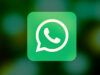Come tagliare un video su WhatsApp
Devi inviare un video a uno dei tuoi contatti su WhatsApp ma, prima di farlo, vorresti tagliare alcune scene presenti nel filmato in questione? Nulla di più facile: WhatsApp integra un pratico editor, mediante il quale è possibile tagliare un video “al volo” prima di inviarlo a un’altra persona. Se ti interessa sapere come utilizzarlo, continua a leggere.
Nei prossimi capitoli di questo tutorial, infatti, desidero spiegarti come tagliare un video su WhatsApp utilizzando l’editor integrato nella celebre app di messaggistica istantanea, il quale è fruibile ogni volta che cui viene caricato un video in una chat, sia essa una conversazione singola o di gruppo.
Ti anticipo già che avvalersi di questa funzione è di una semplicità disarmante, per cui non hai alcun motivo di temere: terminata la lettura di questo articolo, saprai esattamente come muoverti indipendentemente dal modello di smartphone in tuo possesso e dal sistema operativo in uso sul tuo computer. Detto questo, a me non resta altro da fare, se non augurarti buona lettura e buon divertimento!
Indice
- Come tagliare un video da WhatsApp
- Come tagliare video per stato WhatsApp
- Come tagliare un audio su WhatsApp
Come tagliare un video da WhatsApp

Se vuoi sapere come tagliare un video su WhatsApp agendo tramite l’app per Android o iPhone, sappi che tutto ciò che devi fare è avviare l’app di messaggistica, recarti nella chat in cui si vuoi inviare il filmato e richiamare la funzione per l’invio di allegati, come ti spiegherò a seguire.
Inoltre, nei capitoli che seguono, ti illustrerò anche come impiegare l’apposita funzionalità anche da computer, impiegando il client desktop di WhatsApp per Windows e macOS.
Android/iOS
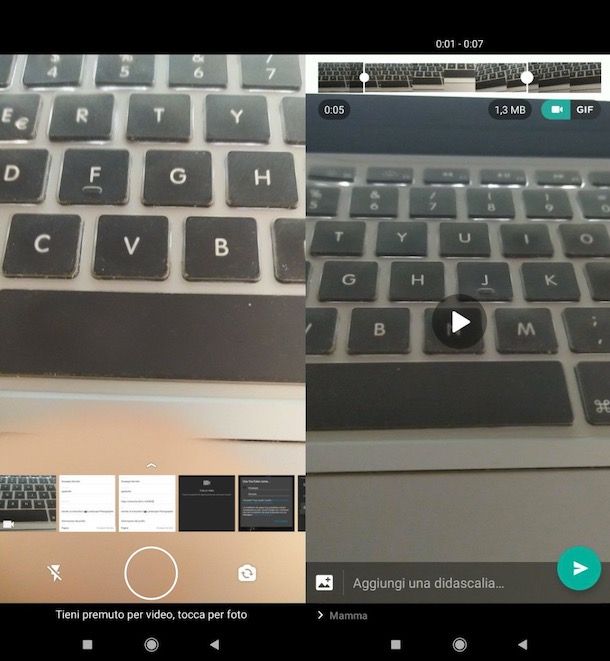
Per tagliare un video su WhatsApp da smartphone, dunque, avvia l’app di messaggistica sul tuo dispositivo, premi sulla scheda Chat (in alto a sinistra) e fai tap sul nome della conversazione in cui condividere il filmato. Se invece preferisci avviare una nuova chat, premi tasto (+) in basso a destra (su Android) o l’icona della matita e del foglio di carta (su iPhone) e seleziona il nome del contatto di tuo interesse.
Successivamente, registra il video che vuoi inviare o caricane uno direttamente dalla Galleria. Premi, dunque, sul simbolo della macchina fotografica collocata in basso a destra e tieni il dito premuto tasto tondo collocato al centro della schermata, per avviare la registrazione di un nuovo filmato.
In alternativa, premi l’icona della graffetta su Android o il tasto (+) su iPhone e, dopo aver premuto la voce Galleria (su Android) o Foto (su iPhone) individua il video di tuo interesse e fai tap sulla sua anteprima.
A questo punto, dopo aver registrato il filmato o dopo averne caricato uno dalla Galleria, trascina verso destra o verso sinistra una delle levette poste nella timeline del video situata nella parte superiore dello schermo, in modo da eseguire il ritaglio del filmato.
Dopo aver completato la modifica, premi sul tasto play, per vedere un’anteprima del risultato: se sei soddisfatto, invia il video, scegliendo anche se attivare l’invio in qualità HD tramite l’apposito pulsante, pigiando sul simbolo dell’aeroplanino (in basso a destra), e il gioco è fatto.
Se il video scelto è di una durata pari o inferiore a 6 secondi, puoi anche condividerlo come GIF animata premendo sul relativo tasto. Maggiori info qui.
PC
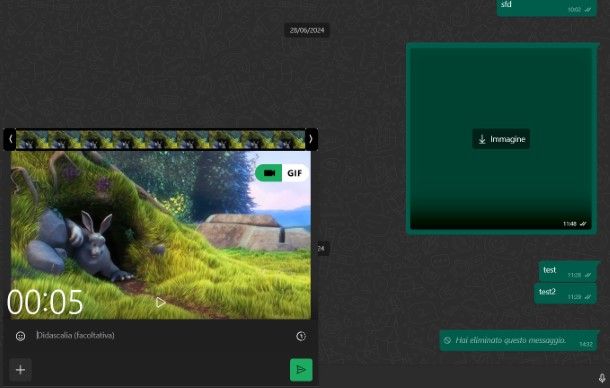
Vorresti tagliare un video su WhatsApp agendo da computer? Nessun problema, puoi riuscirci impiegando il client desktop di WhatsApp per Windows e macOS. Al momento, però, non può procedere da WhatsApp Web, in quanto questa funzionalità non è fruibile dalla versione Web del servizio.
Per iniziare, quindi, effettua l’accesso a WhatsApp da computer, tramite la scansione del codice QR. Fatto ciò, fai riferimento alla sezione Chat, per vedere l’elenco di tutte le conversazioni attive, in modo da individuare quella di tuo interesse e premere sulla stessa.
Se, invece, vuoi iniziare una nuova chat, non devi fare altro che premere l’icona della matita e del foglio di carta in alto, in modo da selezionare il contatto desiderato.
A questo punto, per inviare un video, premi l’icona della graffetta o l’icona (+) su macOS e fai clic sulla voce Foto e video o Fotocamera, a seconda se vuoi selezionare un filmato dalla memoria del tuo computer o vuoi registrarlo sul momento.
Dopo aver importato o registrato il video, per tagliarlo, trascina le levette di destra o sinistra presenti sulla timeline, per impostare nuovi punti di inizio e fine. Su macOS, inoltre, è disponibile l’icona del ritaglio che, fruibile nel menu in alto, serve per ritagliare una porzione dell’immagine del video.
In entrambi i casi, quando sei soddisfatto delle modifiche, per le quali puoi vedere l’anteprima tramite il tasto Play, invia il filmato, premendo l’icona dell’aeroplanino.
Come tagliare video per stato WhatsApp
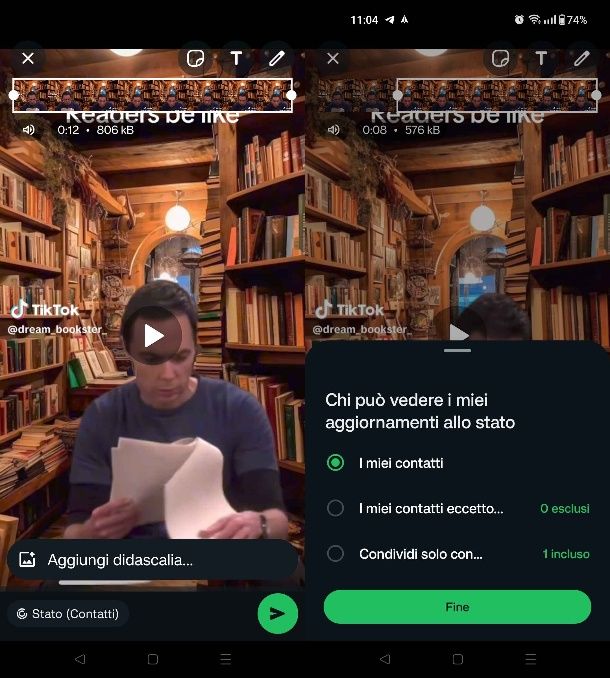
Vorresti tagliare un video, prima di pubblicarlo nello Stato di WhatsApp? In tal caso devi procedere nello stesso modo che ti ho illustrato nel capitolo precedente dedicato ad Android e iPhone.
Lo Stato di WhatsApp, infatti, riguarda la condivisione di elementi testuali e/o multimediali in via temporanea e può essere realizzato soltanto impiegando l’app di WhatsApp per smartphone.
Per iniziare, quindi, dopo aver avviato WhatsApp, premi sulla voce Aggiornamenti, nel menu in basso, per recarti in questa sezione. Premi poi sull’icona (+) in corrispondenza della voce Il mio stato e, da iPhone, premi anche la voce Fotocamera.
A questo punto, a prescindere dal dispositivo, premi sulla scheda Video e seleziona il filmato dalla Galleria o registrane uno sul momento, tramite l’apposito pulsante di registrazione.
Fatto ciò, per tagliare il video non devi fare altro che utilizzare le levette che, come già spiegato, permettono di ritagliare il filmato, impostando nuovi punti di inizio e di fine.
Al termine delle modifiche, premi l’icona dell’aeroplano, per pubblicare il video nello Stato, scegliendo se condividerlo per tutti i contatti o se escluderne/includerne solo alcuni.
In caso di dubbi o problemi, fai riferimento al mio tutorial su come funziona lo stato di WhatsApp.
Come tagliare un audio su WhatsApp
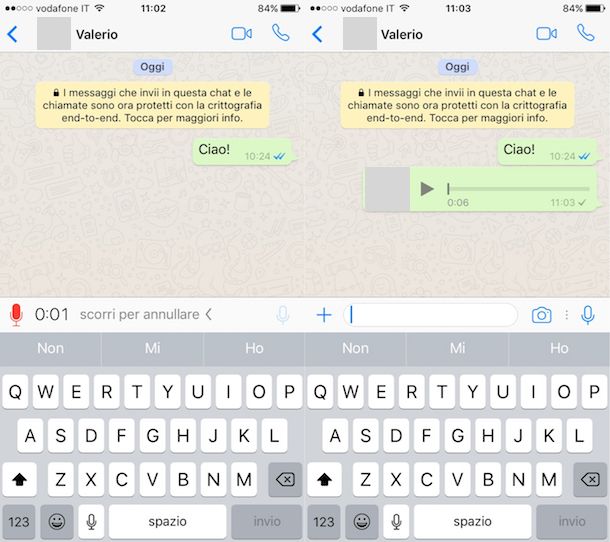
Vorresti tagliare un audio prima di inviarlo su WhatsApp? In tal caso devi tenere in considerazione che, per quanto riguarda la possibilità di inviare file audio tramite l’apposita funzionalità di WhatsApp, non vi è modo di eseguire nativamente un ritaglio di questo tipo di contenuto.
Anche per quanto riguarda il ritaglio di un messaggio vocale, non è possibile procedere: WhatsApp permette di riascoltare un messaggio prima dell’invio, tramite il tasto Pausa e Play, ma non dispone di alcuno strumento per la modifica dello stesso.
L’unica soluzione per “tagliare” un messaggio vocale tramite WhatsApp consiste nella possibilità di registrare un audio, premendo l’icona del microfono, mettere in pausa tramite l’apposito tasto e poi riprendere immediatamente la registrazione, pigiando nuovamente l’icona del microfono.
Infine, dopo aver effettuato questo tipo di operazione puoi riascoltare il messaggio registrato, tramite il tasto play e, inviarlo, se sei soddisfatto del risultato, premendo l’icona dell’aeroplano.
Detto ciò, se l’editor di WhatsApp ti sembra troppo limitato, ti suggerisco di procedere tramite delle app per tagliare video (come per esempio Adobe Premiere Rush (Android/iOS/iPadOS) o utilizzando delle app per tagliare audio (per esempio MP3 Cutter per Android o GarageBand per iOS/iPadOS), le quali dispongono di maggiori funzionalità avanzate.

Autore
Salvatore Aranzulla
Salvatore Aranzulla è il blogger e divulgatore informatico più letto in Italia. Noto per aver scoperto delle vulnerabilità nei siti di Google e Microsoft. Collabora con riviste di informatica e ha curato la rubrica tecnologica del quotidiano Il Messaggero. È il fondatore di Aranzulla.it, uno dei trenta siti più visitati d'Italia, nel quale risponde con semplicità a migliaia di dubbi di tipo informatico. Ha pubblicato per Mondadori e Mondadori Informatica.